Browser Station 사용법?
Browser Station 소개
Browser Station을 이용하여 사용자가 QNAP 장치에서 가상 브라우저를 열 수 있습니다. 이렇게 하면 원격 장치에서 LAN 리소스에 쉽게 액세스할 수 있고 프록시 기능이 단순해집니다.
-
QNAP는 Browser Station을 사용하여 웹 브라우저에서 애플리케이션의 같은 인스턴스를 보는 것을 권장하지 않습니다. 두 가지 보기 방법을 동시에 사용하면 데스크톱의 화면 미러링이 발생할 수 있습니다.
-
Browser Station은 오디오와 비디오 전송을 지원하지 않습니다.
사용자 인터페이스의 부분
Browser Station 사용자 인터페이스에는 3개의 기본 영역이 있습니다.
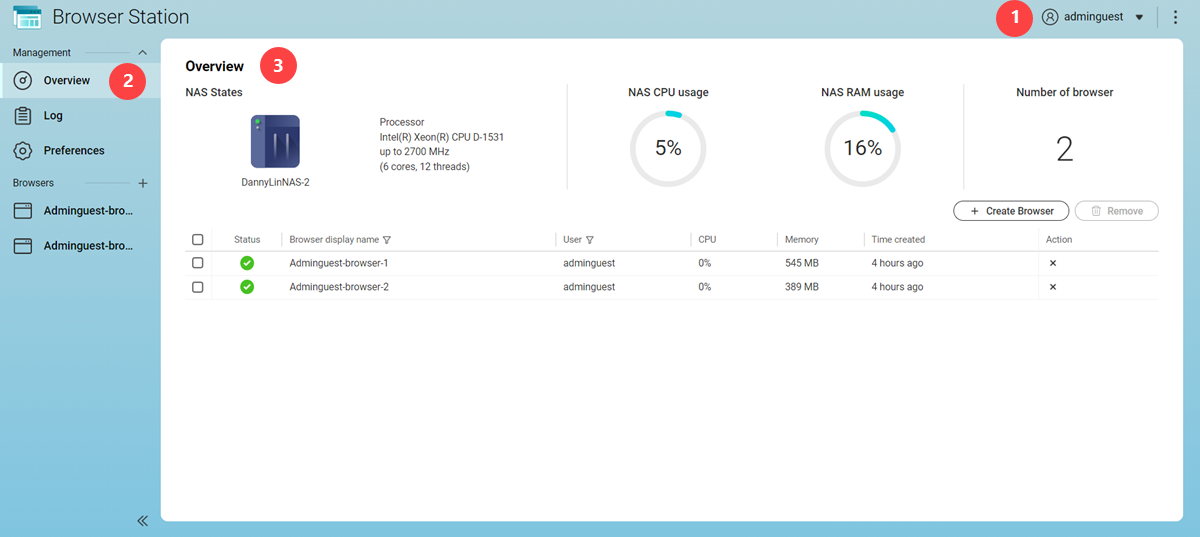
레이블 |
영역 |
설명 |
|---|---|---|
1 |
도구 모음 |
도구 모음에는 다음 버튼이 표시됩니다.
|
2 |
메뉴 |
메뉴는 Browser Station 정보와 리소스를 여러 영역으로 통합합니다.
팁:
기본 메뉴를 축소 또는 확장하려면 |
3 |
기본 패널 |
기본 패널에는 선택된 화면이 표시됩니다. |
브라우저 만들기
- Browser Station을 엽니다.
- 개요로 이동합니다.
- 브라우저 만들기를 클릭합니다.
Browser Station이 새 브라우저를 만듭니다.
브라우저 작업 수행
로그 관리
로그 화면에서는 Browser Station에서 만든 로그 파일에 액세스할 수 있습니다. 상태 또는 사용자별로 로그를 필터링하여 특정 로그를 빨리 찾을 수 있습니다. 이 로그를 사용하여 문제를 진단하거나 앱 작동을 모니터링할 수 있습니다.
Browser Station이 지정된 작업을 수행합니다.
기본 설정
이 화면에서는 Browser Station의 구성 옵션에 액세스할 수 있습니다.
일반 설정 구성
Browser Station이 기본 설정을 저장합니다.
브라우저 업데이트 수행
- Browser Station을 엽니다.
- 로 이동합니다.
- 지금 업데이트를 클릭합니다.
Browser Station에서 최신 브라우저 버전을 다운로드합니다.
Browser Station에서 브라우저 자동 업데이트를 수행할 수 있도록 하려면 최신 브라우저 이미지 자동 다운로드를 클릭합니다.
 또는
또는  를 클릭합니다.
를 클릭합니다. 를 클릭합니다.
를 클릭합니다. 를 클릭하면 새 탭에서 브라우저를 열 수 있습니다.
를 클릭하면 새 탭에서 브라우저를 열 수 있습니다. 또는
또는  를 클릭합니다.
를 클릭합니다. 를 클릭합니다.
를 클릭합니다. 를 클릭합니다.
를 클릭합니다. 를 클릭합니다.
를 클릭합니다. 를 클릭합니다.
를 클릭합니다. 를 클릭하여 여러 브라우저를 선택한 다음
를 클릭하여 여러 브라우저를 선택한 다음  또는
또는  를 클릭합니다.
를 클릭합니다.




